Tipy
1. Disk poskytuje zdarma 15 GB úložiště pro ukládání souborů PowerPoint.
2. Musíte spustit Microsoft Office 2003.
Mám několik prezentací v PowerPointu, které mohu zobrazit na komerčním setkání na počítači Mac. Ale můj Microsoft Office vždy funguje špatně. Existuje nějaký prohlížeč PowerPoint pro Mac? Dík.
Ve vašem kancelářském životě je často používaným kancelářským nástrojem PowerPoint, zejména v některých prezentacích schůzek. Prezentace v PowerPointu je nutná k ukázání vašeho šéfa, partnera, dokonce i vašich zákazníků. Dobře použitelný prohlížeč PowerPoint je tedy velmi nezbytný.
Vestavěný prohlížeč PowerPoint je PowerPoint Microsoft Office. Pokud nainstalujete Microsoft PowerPoint 2010 do svého počítače, můžete tyto soubory PowerPoint otevřít a číst přímo. PowerPoint Office však nefunguje vždy dobře.
Takže zde musíte najít to nejlepší Prohlížeč PowerPoint. V tomto příspěvku vám sdílíme prohlížeč PowerPoint pro Mac, online a pro mobilní zařízení, jako je iPad nebo telefon Android.
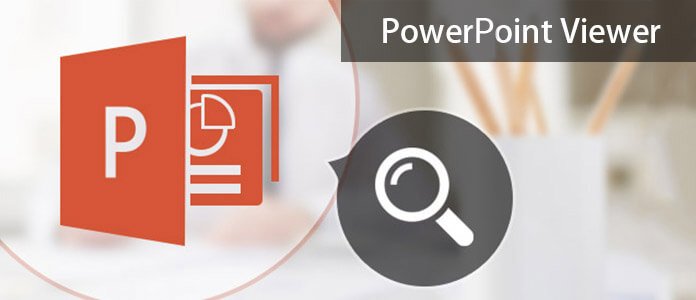
PowerPoint Viewer
Online prohlížeč PowerPoint je široce používaným prohlížečem pro většinu uživatelů.
Pokud máte účet Microsoft, můžete číst soubory PowerPoint na webu.
Krok 1 Jít do https://office.live.com/start/PowerPoint.aspxa přihlaste se k účtu Microsoft.
Krok 2 Kliknutím na „Soubor“> „Otevřít“> „Otevřít formulář OneDrive“ nahrajete soubory PowerPoint na místní počítač nebo soubory, které byly uloženy na OneDrive.
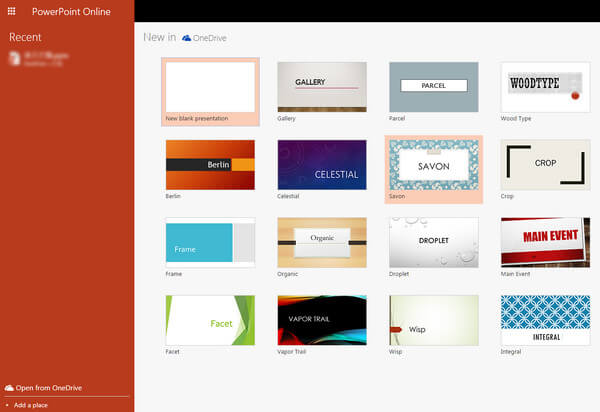
1. Musíte do OneDrive nahrát své vlastní soubory PowerPoint a OneDrive vám poskytuje pouze 5 GB cloudového úložiště zdarma.
2. Pokud máte velmi důvěrné soubory PowerPoint, doporučujeme vám nepoužívat online prohlížeč PowerPoint pro online web, který není stoprocentně bezpečný.
Google Sildes je další bezplatný online prohlížeč PowerPoint, můžete také zdarma použít tento online prohlížeč PowerPoint.
Krok 1 Jít do https://docs.google.com/presentation/?usp=mkt_slides, kliknutím na obrázek Plus přidejte soubory PowerPoint.
Krok 2 Ve vyskakovacím rozhraní aplikace PowerPoint klikněte na „Soubor“> „Importovat snímky“ a nahrajte své vlastní soubory PowerPoint, poté klikněte na „Soubor“> „Otevřít“> a vyberte soubor PowerPoint, který jste právě nahráli na Disk pro čtení.
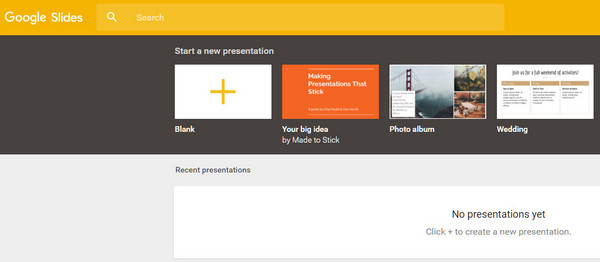
Tipy
1. Disk poskytuje zdarma 15 GB úložiště pro ukládání souborů PowerPoint.
2. Musíte spustit Microsoft Office 2003.
Pokud v počítači nemáte nainstalovanou aplikaci Microsoft PowerPoint 2010, můžete stále otevírat a prohlížet prezentace aplikace PowerPoint pomocí prohlížeče PowerPoint Viewer.
PowerPoint Viewer je bezplatný nástroj umožňující prohlížení plně funkčních prezentací vytvořených v aplikaci PowerPoint 97 a novějších verzích s plnou věrností. Tento prohlížeč také podporuje otevírání prezentací Microsoft PowerPoint chráněných heslem.
Krok 1 Stáhněte si bezplatně prohlížeč PowerPoint zde https://www.microsoft.com/en-us/download/details.aspx?id=8255 a poté jej nainstalujte do počítače.
Krok 2 Po instalaci prohlížeče PowerPoint poklepejte na tuto čtečku a importujte soubor nebo soubory PowerPoint.
Krok 3 Soubory PowerPoint můžete prezentovat na celou obrazovku. Pokud si chcete přečíst další soubory PowerPoint, musíte kliknout na "Menu"> "End Show" a načíst další soubory PPT.
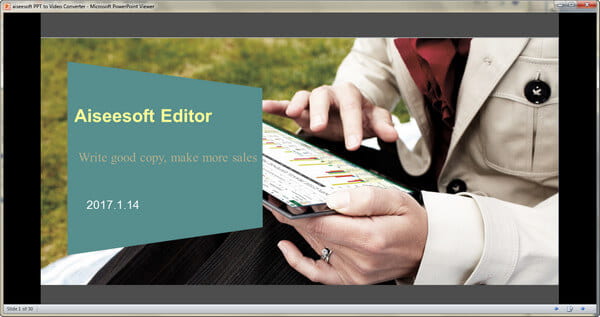
Následující seznam obsahuje informace o typu souboru PowerPoint a podpoře počítačového systému Windows pro tento bezplatný prohlížeč PowerPoint.
| Přípony názvu souboru PowerPoint | .ppt, .pptx, .pptm, .pot, .potx, .potm, .pps, .ppsx a .ppsm |
| Prezentace vytvořené v programech Microsoft Office | Microsoft PowerPoint 2010 Microsoft Office PowerPoint 2007 Microsoft Office PowerPoint 2003 Microsoft PowerPoint 2002 Microsoft PowerPoint 2000 Microsoft PowerPoint 97 |
| Systém Windows | Windows 7, Windows Server 2003 R2 (32-bit x86) Edice Windows Server 2003 R2 x64 Windows Server 2008 Windows Vista Service Pack 1 Windows Vista Service Pack 2 Windows XP Service Pack 3 |
Tipy
1. Prohlížeč PowerPoint je zdarma číst na počítači se systémem Windows.
2. Nepodporuje editační funkce.
3. Nepodporuje Microsoft Office 2013 a 1995.
4. PowerPoint Viewer otevírá podporované typy prezentačních souborů pouze v případě, že na používaném počítači není nainstalována verze aplikace PowerPoint. Pokud je nainstalována PowerPoint, otevře se prezentace a PowerPoint Viewer se nepoužívá.
Pokud používáte Mac nebo chcete zobrazit soubory PowerPoint v iPadu nebo telefonu Android, v tomto okamžiku se můžete zaseknout. Pokud navíc nemáte připojení k internetu, zjistíte, že online prohlížeč PPT není k dispozici. Nejjednodušší způsob, jak otevřít a přečíst si slideshow, je převést soubory PowerPoint na video, které vám umožní prohlížet soubory PowerPoint na cestách. Převodník PowerPoint na video je přesný nástroj.

Krok 1 Po instalaci je třeba tento nástroj spustit ve vašem počítači a zvolit „Převést na videa“.
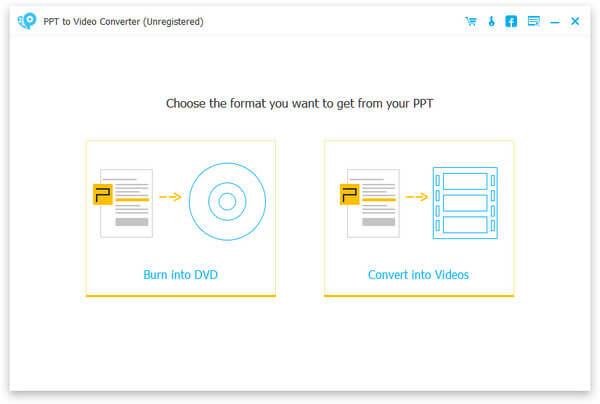
Krok 2 Klepnutím na „Přidat soubory PPT“> „Další“ vyberte „Režim převodu“ a „Nastavení videa“. Zde si můžete vybrat MP4, MOV, AVI nebo jiné video formáty.
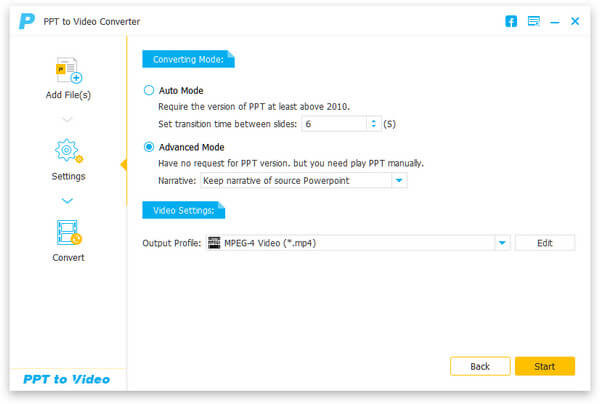
Krok 3 Kliknutím na "Start" převést PowerPoint na video, takže můžete získat jakýkoli prohlížeč PowerPoint v počítači Mac nebo iPad.
Doposud zde byly sdíleny všechny prohlížeče PowerPoint. Můžete si vybrat nejlepší prohlížeč podle své situace a číst soubory PowerPoint.


Proč investovat do čističky vzduchu?
Tato stránka shromažďuje nejlepší 4 prohlížeče PowerPoint pro uživatele Windows, Mac a online. Můžete snadno otevřít soubor PowerPoint bez aplikace PowerPoint. Kromě toho si můžete soubory PowerPoint zobrazit ve formě videa na jakémkoli zařízení.
Který z nich je nejlepší? Nyní je řada na vás, abyste zanechali své komentáře níže.
Co je formát pořadu PowerPoint?
PPSX je rozšíření pro PowerPoint show. Ukládá prezentace jako prezentaci. Když na něj dvakrát kliknete, otevře se spíše v zobrazení Prezentace než v Normálním zobrazení.
Jak převést soubor PPTX do formátu PDF?
Pokud chcete, aby byl váš soubor PPTX univerzální, je převod řešení PowerPoint do formátu PDF dobrým řešením. Otevřete soubor PPTX v aplikaci PowerPoint 2010 nebo novější a klepněte na nabídku Soubor> Uložit jako> Tento počítač (počítač). Zadejte název souboru a vyberte PDF z rozevíracího seznamu Uložit jako typ. Poté kliknutím na tlačítko Uložit převeďte soubor PPTX do formátu PDF.
Jak lze naformátovat všechny obrázky v aplikaci PowerPoint?
Otevřete soubor PowerPoint a vyberte obrázky. Na kartě Formát můžete vybrat oříznutí obrázků, přidání snímku, změnu barvy nebo jasu, přidání efektů a dokonce i komprimování obrázků v aplikaci PowerPoint.